分享一下我在Win8上安裝IIS,然後發布網站,最後實現在局域網訪問的經驗。
一、IIS的安裝
1、打開控制面板(選擇程序 程序與功能 啟用或關閉Windows功能)
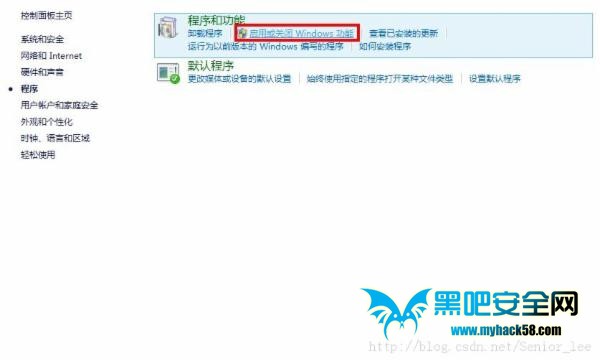
(圖-1)
2、進行如下圖操作,彈出(圖-3)
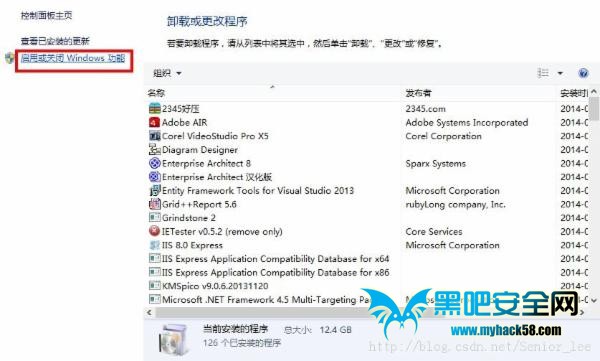
(圖-2)
3、選中圖中勾選的復選框,然後單擊確定
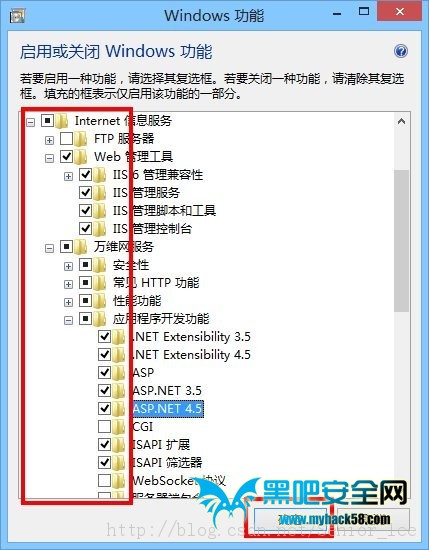
(圖-3)
4、自動搜索需要的文件並安裝,安裝完成後點擊關閉,即完成了IIS的安裝。(圖-4,圖-5)
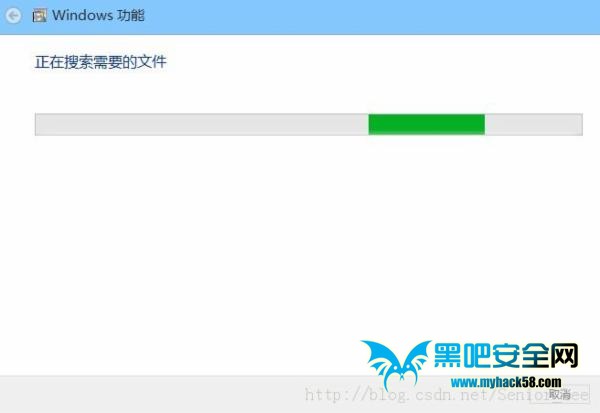
(圖-4)
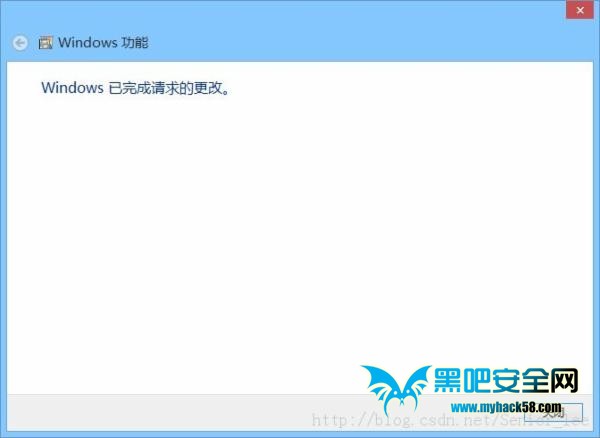
(圖-5)
二、網站的發布
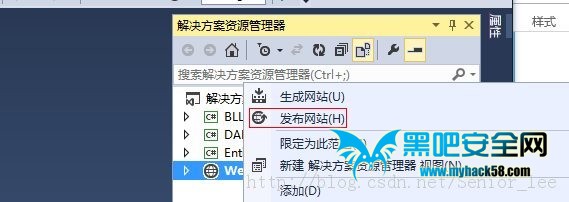
(圖-6)
我用的方法是先用VS2013生成網站(如下圖)發布網站-->新建一個配置文件(名稱自定)-->發布方法‘文件系統’,目標位置自定-->設置‘Release’ -->預覽頁單擊發布即可。這樣發布網站,然後把你發布的文件保存到一個目錄,再從這個目錄拷貝到IIS服務器。
下面是IIS管理器的設置,首先在控制面板中找到管理工具(圖-7),其次選擇IIS管理器(圖-8),再次進行(圖-9)操作查看是否安裝成功。
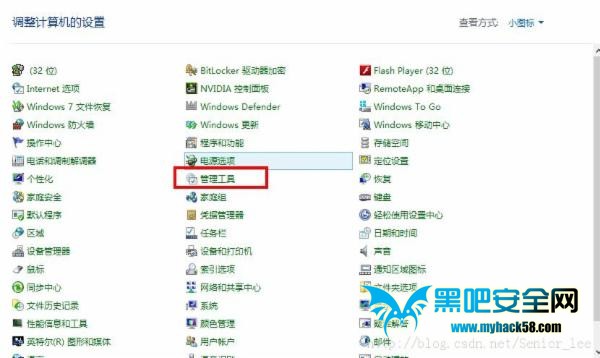
(圖-7)
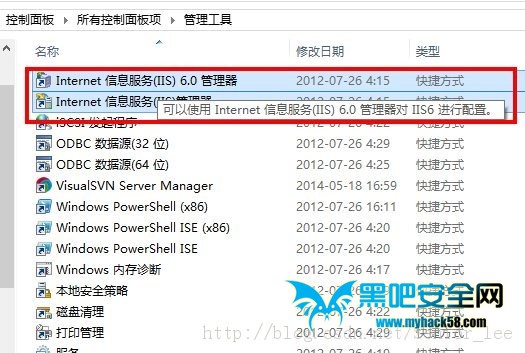
(圖-8)
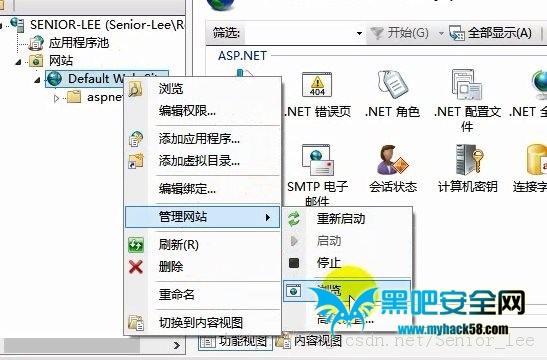
(圖-9)
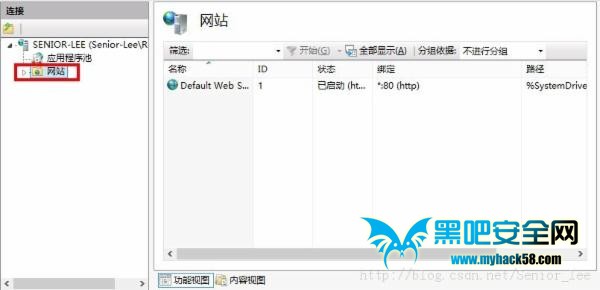
(圖-10,見圖即表示安裝成功)
IIS安裝完成後,右擊網站(圖-11)-->添加網站,進行如(圖-12)的操作,特別說明一下物理路徑即之前生產成文件系統文件夾所在的位置。
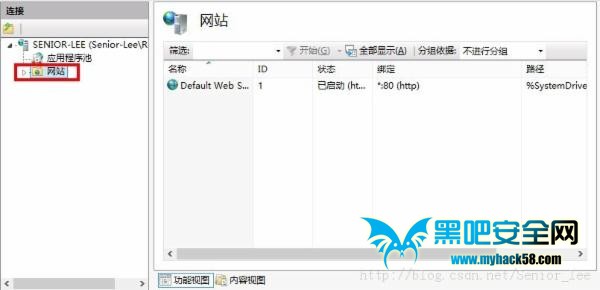
(圖-11)
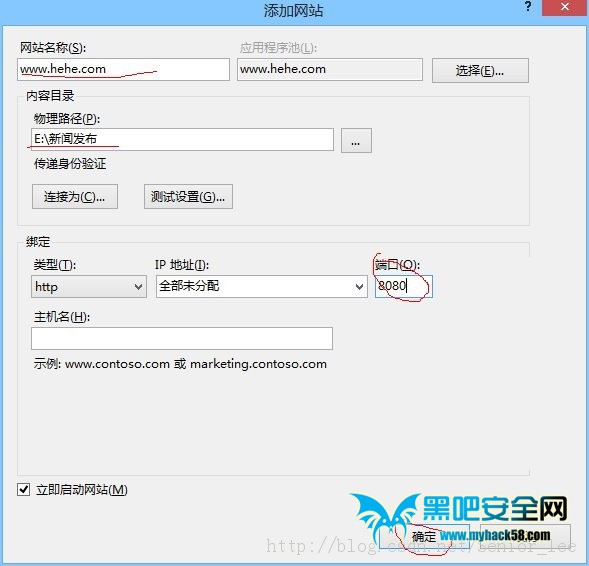
(圖-12)
簡簡單單的你想要發布的網站就在Win8系統下發布成功了,當然這樣發布完成後自己的電腦訪問是完全沒有問題的,但是當別人訪問的時候可能就有問題你了。問題是什麼呢?請見下回分曉。我們在安裝IIS後可能也會出現一些問題,關於問題是什麼,如何解決?下篇博文中會一並給出答案。